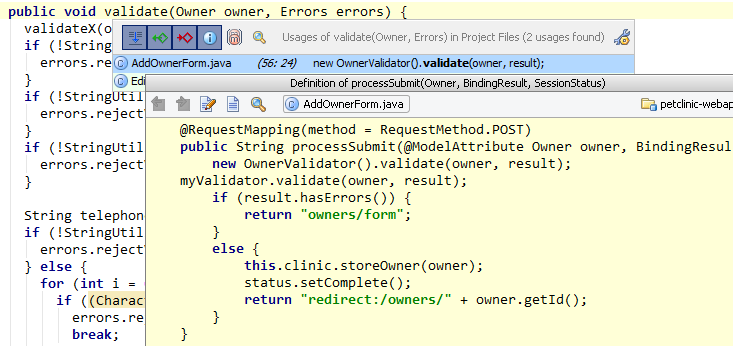What’s Cool In IntelliJIDEA. Part I - 2
これは、What’s Cool In IntelliJIDEA. Part Iの翻訳(の一部)です。
前回分はこちら
http://d.hatena.ne.jp/fuzzhead/20111120/p1
Find Usages
IntelliJの"Find Usage"機能は「同じ事をEclipseでしようとするといつもイライラしてしまう」そんな機能だ。Ctrl+Shift+G(ワークスペース内で参照箇所を探す)は、ばかげているほどに使い物にならない。
そのショートカットを使えばワークスペース内でそのメソッドを参照している全ての箇所を調べられるのに、プロジェクトスコープで同じ事を使用とすると、マウスを使わなければならないのだ。
IntelliJではこうだ。まず最初にAlt+F7を押すと、EclipseのCtrl+Shift+Gとほぼ同じ結果得られる。それに加えて、探索対象とするスコープを指定するのにマウスを使う必要はない。矢印キーを押せば参照箇所を探すのに利用できるスコープを選ぶことができる。エンターキーを押せばそれでおしまい。こんなシンプルな機能でさえIntelliJはとても使いやすいのだ。
更に、クイックルップアップも使える。Ctrl+Alt+F7を押すと、対象メソッドを参照している箇所が一覧でポップアップ表示される。そこで、(先に紹介した)Ctrl+Shift+Iを押せば、そのメソッドが使われている箇所のソースを見ることができる。
変数の出現箇所をハイライトする機能はEclipseでもIntelliJでも同じだ。EclipseではハイライトのOn/Offを切り替えられるし、IntelliJではショートカット(Ctrl-Shift-F7)を押す。が、私にとっては本質的な違いはない。けれども、Eclipseでは単一の変数だけをハイライトする一方、IntelliJでは複数の変数をハイライトさせることができる。